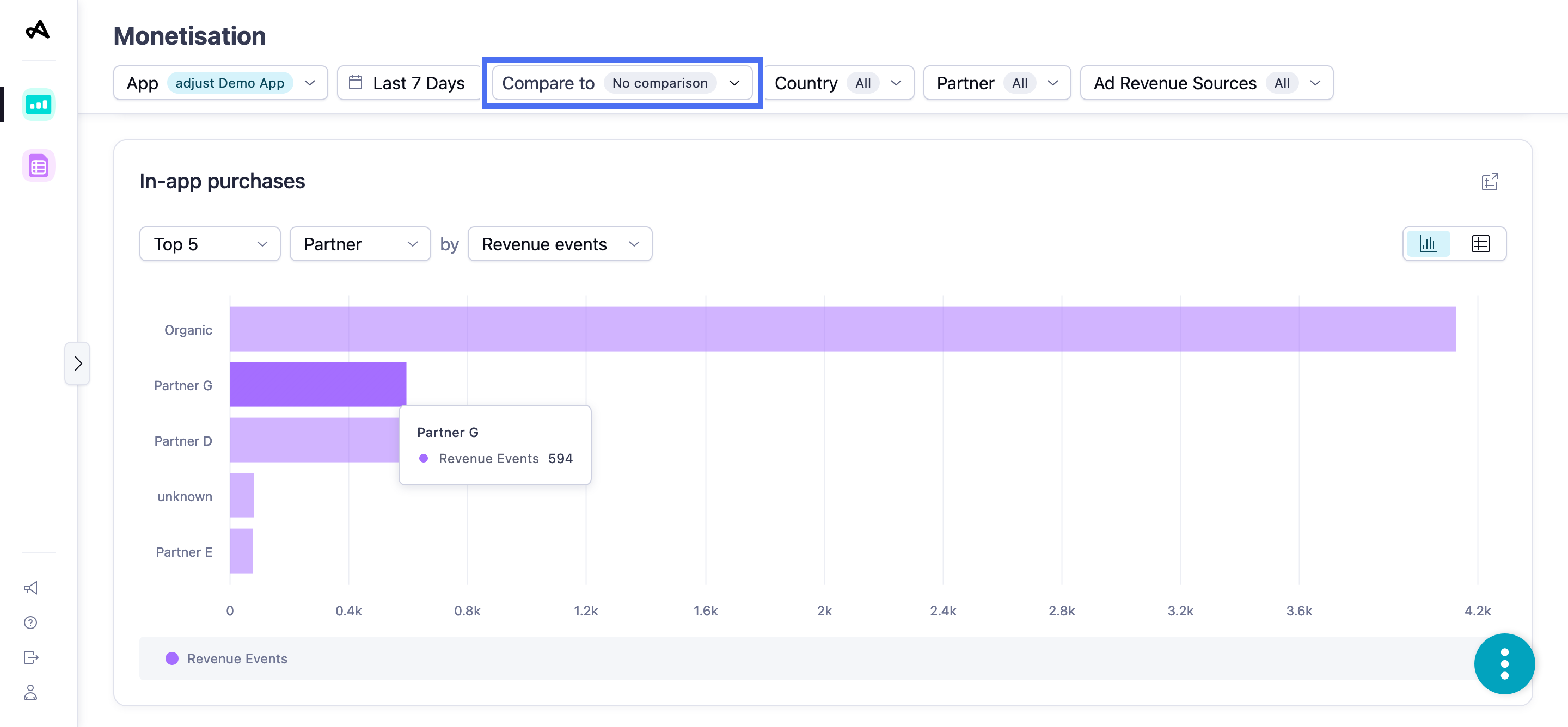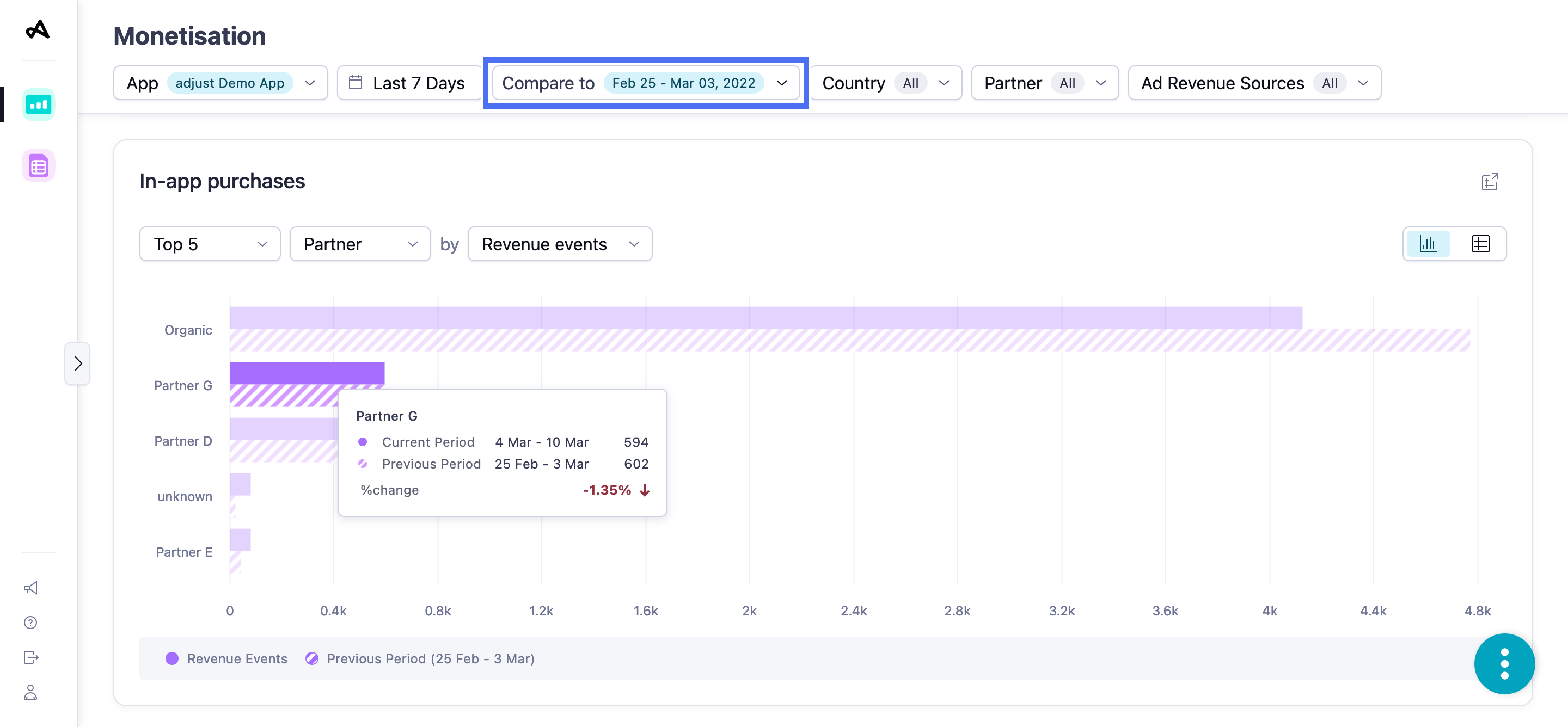Compras in-app
El widget de compras in-app te proporciona una instantánea rápida y práctica de tus ventas. Este widget resalta las compras in-app más altas y más bajas realizadas por tus usuarios.
Tu widget muestra los datos de las siguientes fuentes de forma predeterminada:
| Fuente de datos | Definición |
|---|---|
| Fuente de atribución - Primera | La fuente de atribución original del usuario |
| Estado de la atribución - Todas | Instalaciones y reatribuciones |
| Tipo de atribución - Todas | Clics e impresiones |
| Fuente de gasto publicitario - Mixta | Fuentes de atribución y red |
Cómo configurar el widget de compras in-app
Antes de configurar este widget, asegúrate de haber establecido los filtros adecuados. Para obtener más información, consulta el artículo sobre cómo configurar tu vista.
El widget de compras in-app muestra un gráfico de barras que compara el rendimiento de diferentes métricas con base en las dimensiones seleccionadas durante el período que elijas. De forma predeterminada, puedes ver el rendimiento de los 5 canales principales con base en la métrica de eventos de ingresos .
Puedes analizar el rendimiento de diferentes métricas con base en las siguientes dimensiones:
| Dimensión | Ver por |
|---|---|
| Por aplicación |
|
| Por país | |
| Por canal | |
| Por nombre de la campaña |
Selecciona  ( Vista de tabla ) para visualizar los datos en formato de tabla. Selecciona
( Vista de tabla ) para visualizar los datos en formato de tabla. Selecciona  ( Vista de gráfico ) para regresar al gráfico de barras.
( Vista de gráfico ) para regresar al gráfico de barras.
Selecciona  ( Abrir como informe ) para visualizar los datos como un nuevo informe.
( Abrir como informe ) para visualizar los datos como un nuevo informe.
Cómo utilizar el widget de compras in-app
Coloca el puntero sobre cualquier línea de datos del gráfico para ver más información sobre los datos.
Coloca el puntero sobre cualquier título en la leyenda del gráfico para resaltar la línea de datos del gráfico que corresponde con ese título.
Selecciona el título que aparece en la leyenda del gráfico para ocultar la línea de datos que corresponde con ese título en el gráfico. Vuelve a seleccionar el título para mostrar la línea de datos.